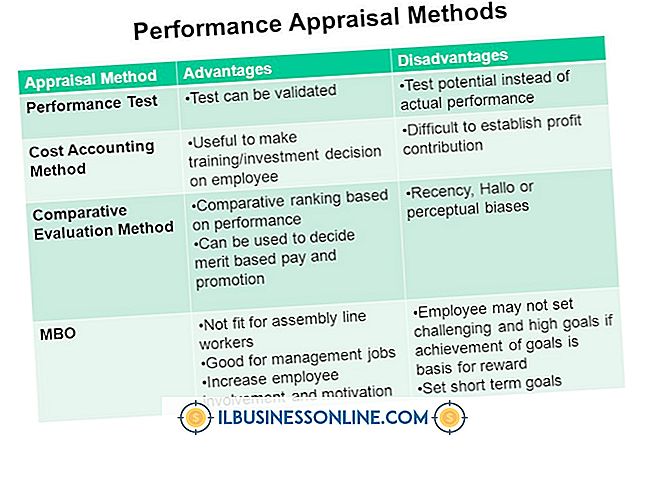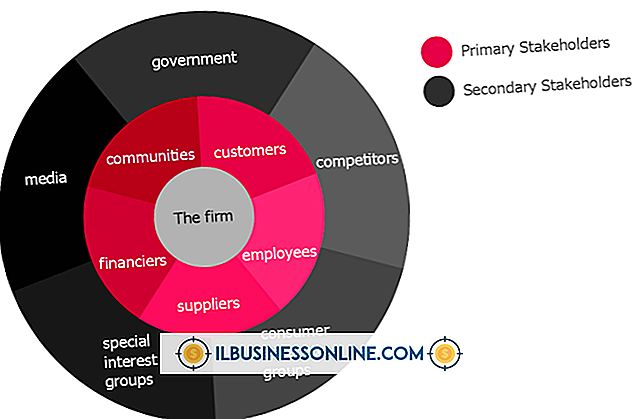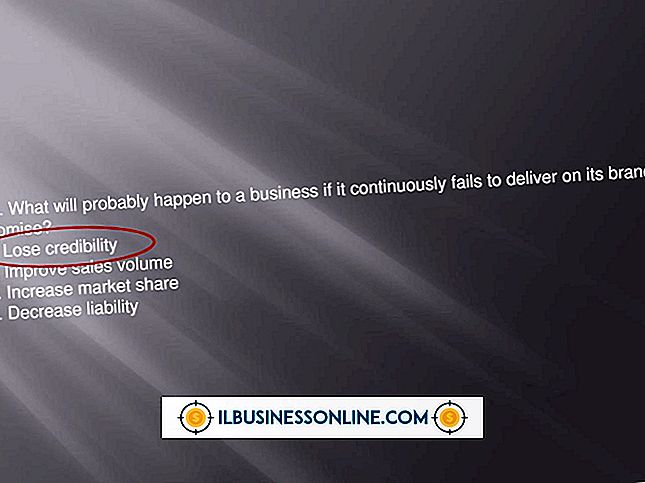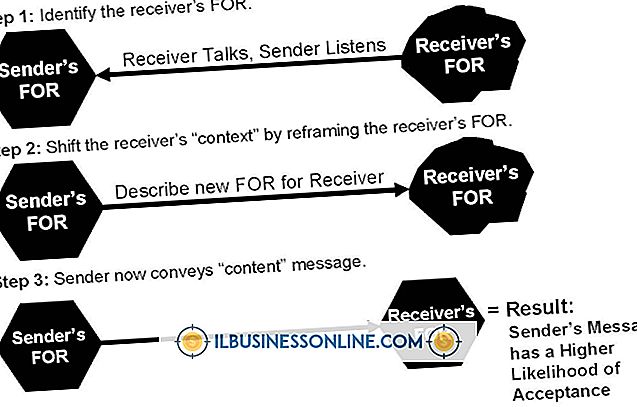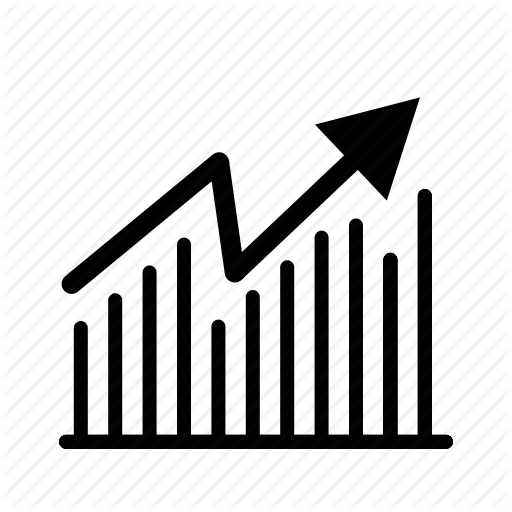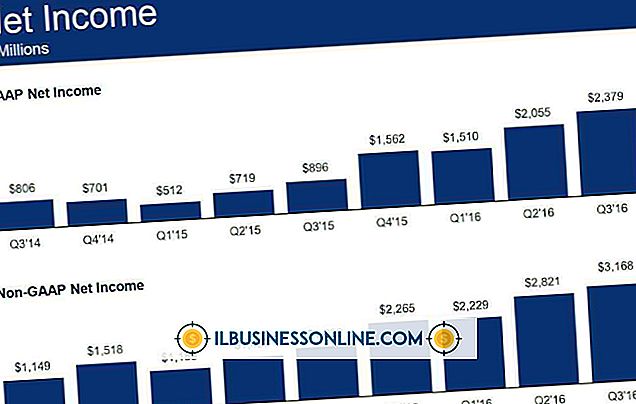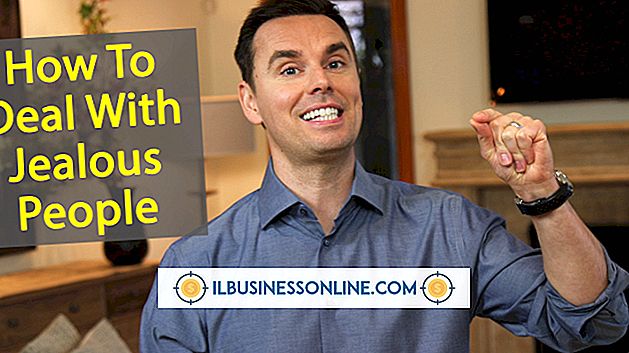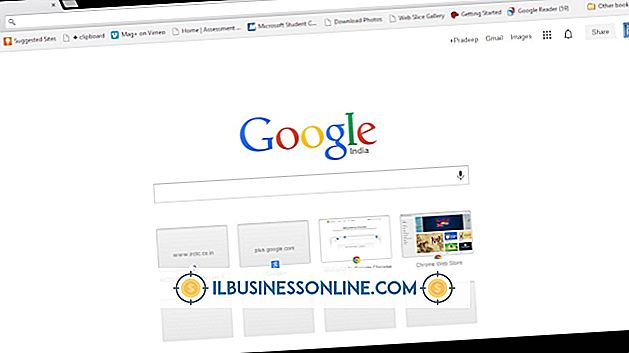Sådan bruges en Samsung-skærm med en Mac

Hvis din Mac-computer har en ekstra video-ud-forbindelse, som f.eks. VGA, DVI, HDMI eller DisplayPort, har du mulighed for at bruge en sekundær skærm med den. Samsung-skærme er kompatible med enhver Mac med en matchende videoforbindelse. Hvis du vil bruge din Samsung-skærm med din Mac-computer, er det kun nødvendigt at bruge det nødvendige videokabel. Kontakt din Mac og Samsung dokumentation eller se på deres videoforbindelser for at bestemme, hvilken type videokabel du har brug for.
1.
Sluk din Mac-computer og positioner den, så du har adgang til videoforbindelsen. Slut din Samsung-skærmens netledning til en stikkontakt, og slut den ene ende af videokablet til videoforbindelsen på skærmen. Forbindelsen vil være placeret på undersiden af skærmen eller på bagsiden af skærmen.
2.
Placer din Samsung-skærm, og tilslut den anden ende af videokablet til videoout-forbindelsen på din Mac-computer. Hvis det er et Mac-skrivebord, er forbindelsen placeret på computerens bagside. Hvis det er en MacBook, vil forbindelsen være placeret på enten venstre eller højre sidepanel.
3.
Tænd din Mac-computer og Samsung-skærm og gå til menuen "Systemindstillinger". Klik på "Display" og vælg den ønskede skærmopløsning. Åbn fanen "Arrangement" og træk skærmbillederne rundt om dialogboksen for at indstille din monitorplacering. Hvis du vil have din Samsung-skærm til at vise et dobbeltbillede af dit primære display, skal du markere afkrydsningsfeltet "Mirror Displays".
Ting, der er nødvendige
- Videokabel (VGA, DVI, HDMI eller DisplayPort)
Tip
- Kontakt din Mac-computer dokumentation, hvis du har problemer med at finde videoforbindelsen.